パッケージの内容
 |
|---|
| UniFi Security Gateway Pro |
 |
|---|
| 電源コード |
 |
|---|
| マウント用ネジ (数量 4) |
 |
|---|
| ケージナット (数量 4) |
ハードウェアの概要
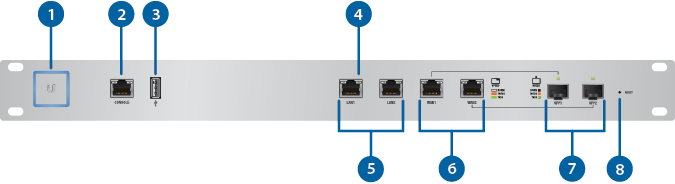

システムLED |
|
|---|---|
|
白の点灯 |
工場出荷時の状態 デバイスはコントローラへの追加を待っています。 |
|
白 / 青の早い点滅 |
ファームウェアの更新中 デバイスはビジー状態のためそのまましばらく待ちます。 |
|
青の点灯 |
正常に稼働中 デバイスはコントローラに追加され正常に稼働しています。 |
|
オフ |
オフライン 電源やイーサネットケーブルの抜けを確認してください。 |

コンソールポート |
|
|
コマンドラインインターフェイス (CLI) 管理用のRJ45シリアルコンソールポート。コンソールポートをPCに接続するには、ロールオーバーケーブルとしてRJ45-DB9シリアルコンソールケーブルを使用します。その後、必要に応じて次の設定を行います。
|
|

USBポート |
|
|
将来の使用を見越して設けられています。 |
|

LAN / WAN / SFP の スピード / リンク / アクティビティ LED |
|
|
オフ |
リンクなし |
|
黄 |
10/100 Mbpsでリンクを確立 点滅はアクティビティを示します。 |
|
緑 |
1000 Mbpsでリンクを確立 点滅はアクティビティを示します。 |

LAN (ポート 1 ~ 2) |
|
|
RJ45ポートは、10/100/1000イーサネット接続をサポートします。デフォルトでは、LAN1ポートはIPアドレス 192.168.1.1/24 でDHCPサーバーに設定されます。 |
|

WAN (ポート 1 ~ 2) |
|
|
RJ45ポートは、10/100/1000イーサネット接続をサポートします。デフォルトではDHCPクライアントに設定されます。WANポートは、対応するSFPポートが空の場合にのみアクティブになります。 |
|

SFP (ポート 1 ~ 2) |
|
|
SFPポートはホットスワップ可能で、10/100/1000光ファイバーSFPモジュールをサポートしています。デフォルトではDHCPクライアントに設定されます。SFPモジュールが接続されている場合、SFPポートはアクティブになり、対応するWANポートは非アクティブになります。 |
|

リセットボタン |
|
|
工場出荷時のデフォルトにリセットします。WAN2ポートの右側のLEDが点滅し始め、その後しっかり点灯するまで、リセットボタンを約10秒間押し続けます。数秒後、LEDが消灯し、デバイスが再起動します。 |
|
ハードウェアの設置

または


イーサネットの接続

SFPポートの利用
|
|
注意:対応するWANポートは非アクティブになります。互換性のあるSFPモジュールの情報については、別途お問い合わせください。 |
|---|
WANポートの設定
デフォルトでは、WANポートはDHCPクライアントに設定されています。この設定を変更するには、PCを直接 (またはスイッチ経由で) デバイスのLAN 1ポートに接続します。
- WebブラウザからLAN 1ポートのデフォルトIPアドレス 192.168.1.1 にアクセスし、[Username (ユーザー名)]と[Password (パスワード)]の両方に ubnt と入力し[Sign In (ログイン)]ボタンを押します。
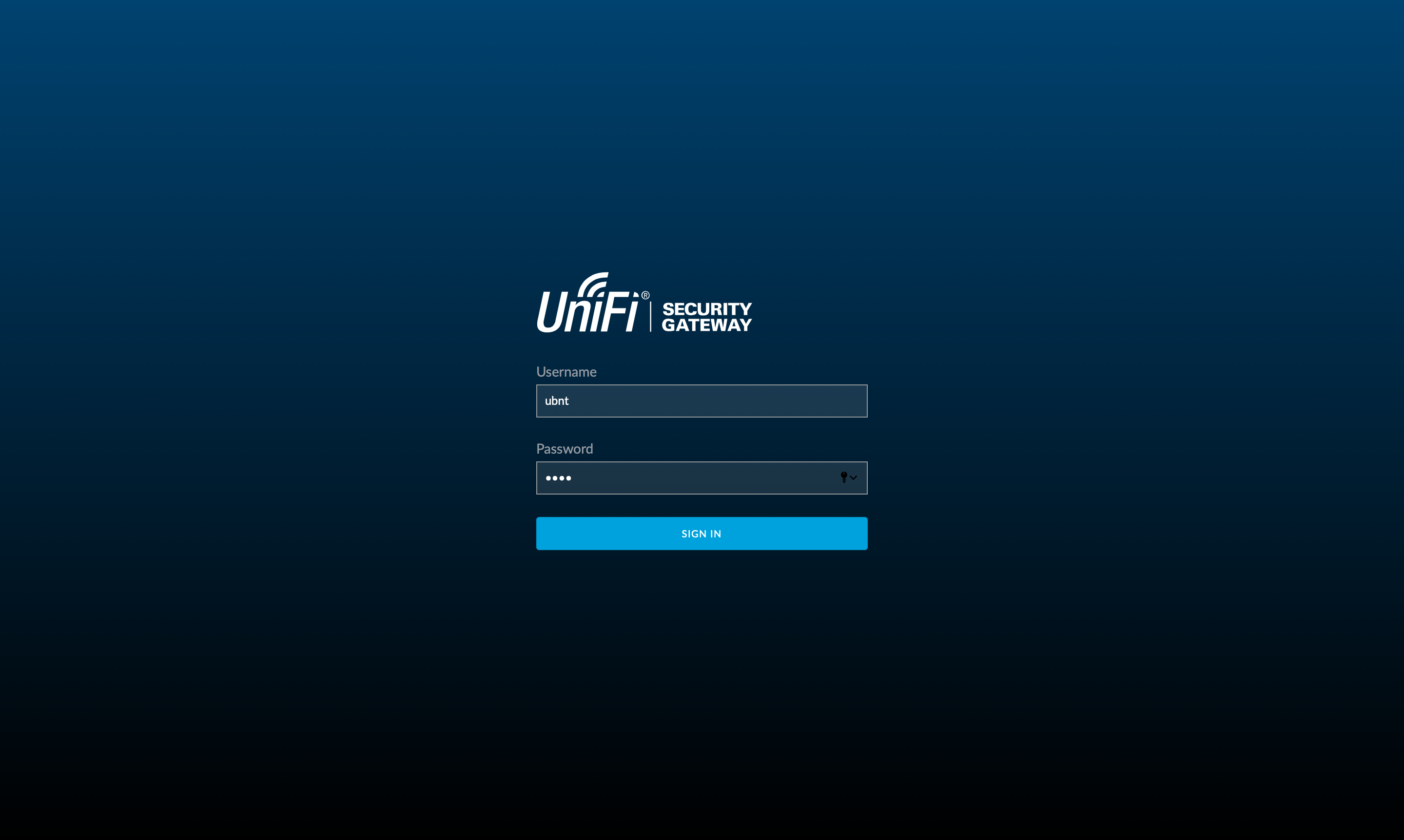
- [Settings (設定)]>[Configuration (設定編集)]>[WAN Settings (WAN設定)]の[Connection Type (接続方式)]で、デフォルトの[DHCP (DHCP取得)]から[PPPoE (PPPoE認証)]または[Static IP (静的IP指定)]に変更します。
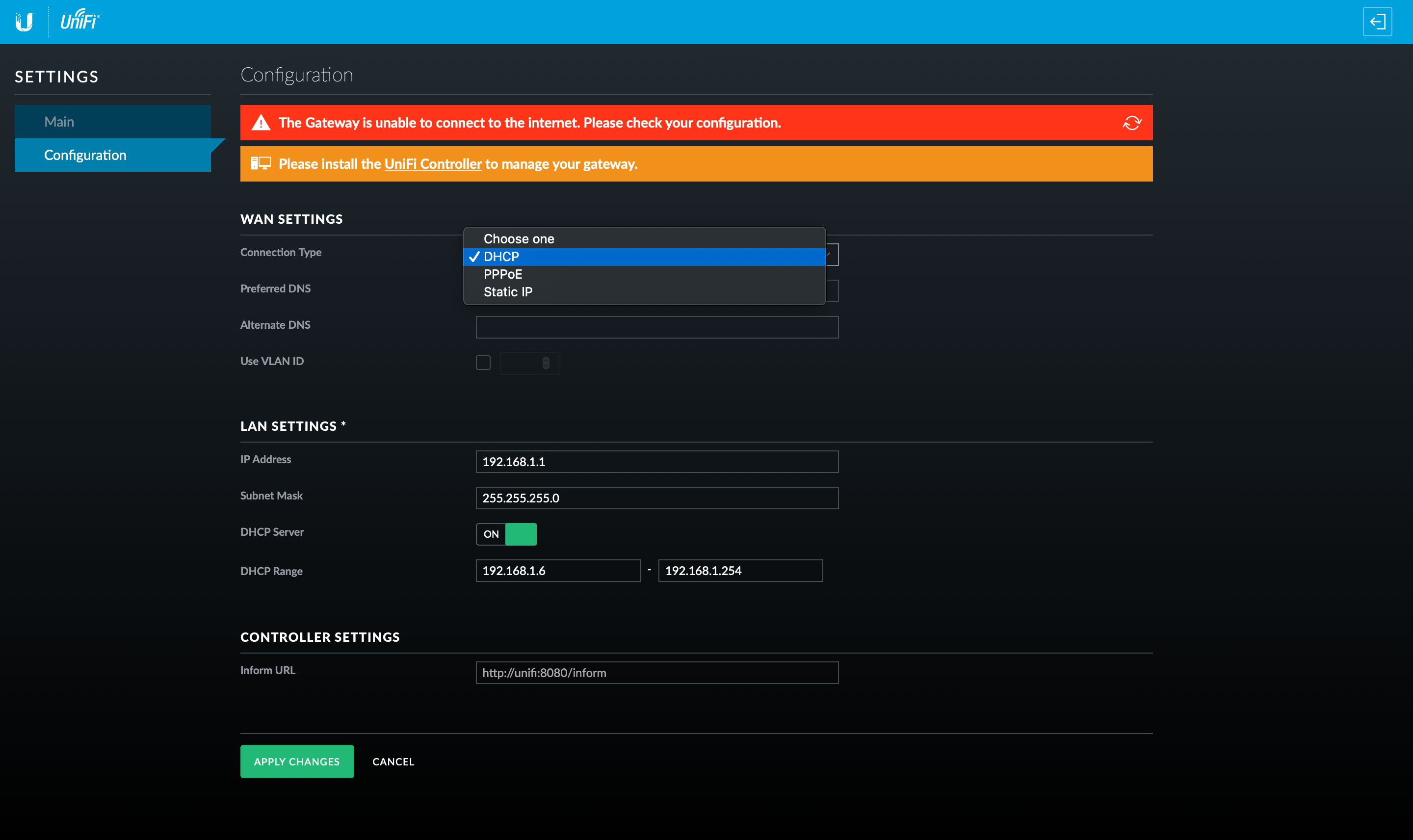
コントローラによる管理
Cloud Key (Cloud Key Gen2 または Cloud Key Gen2 Plus) に割り当てられたIPアドレスにWebブラウザ (Chromeを推奨) でアクセスし、UniFi Network Controller管理インターフェイスのログイン画面を呼び出します。そこでユーザー名とパスワードを入力し、[Sign In (サインイン)]をクリックします。
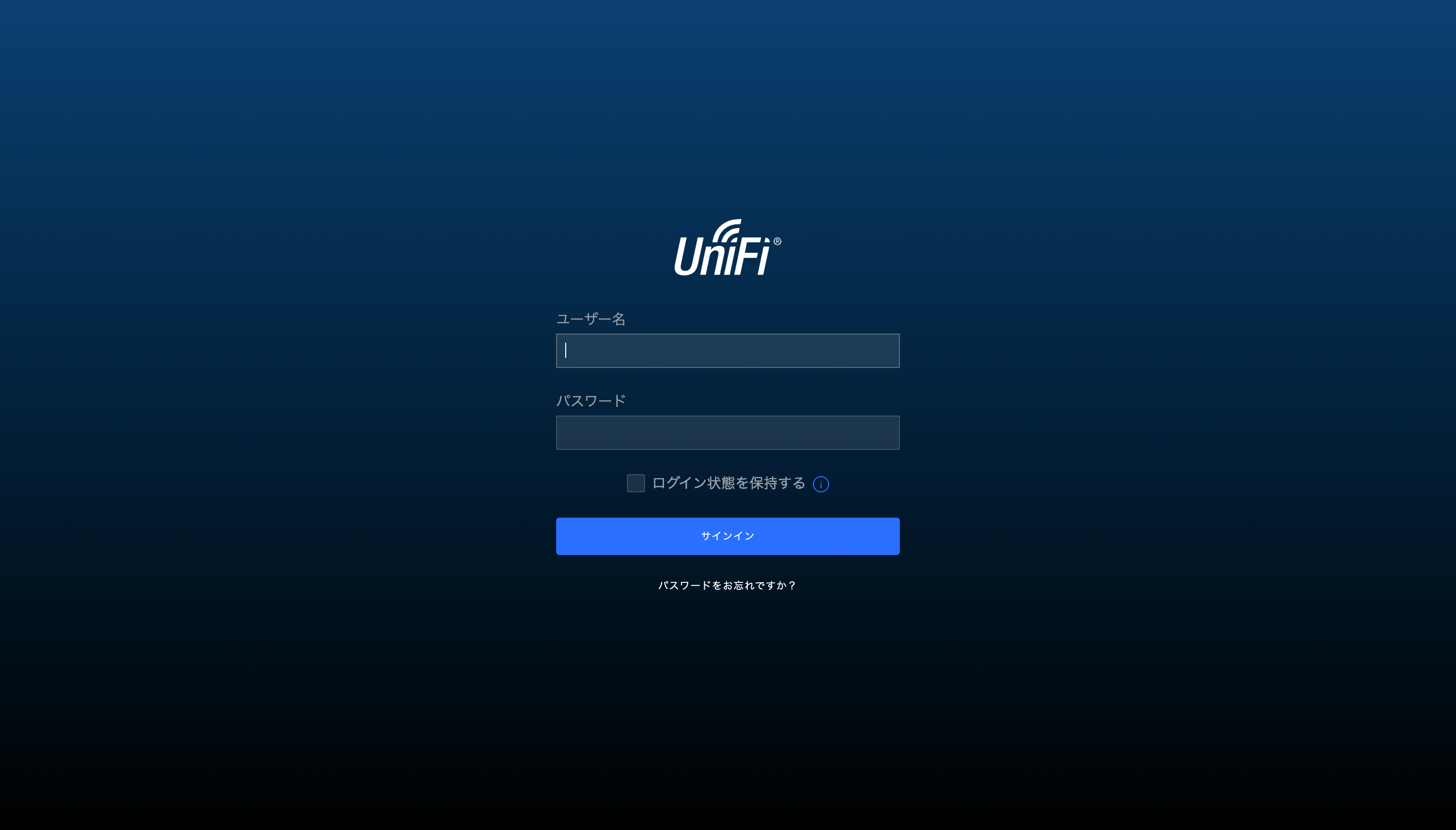
|
|
注意:UniFi Network ControllerのIPアドレスは、Cloud KeyのLCD画面に表示されます。 |
|---|
新しいデバイスをUniFi Network Controllerに適用するには、
- UniFi Network Controllerダッシュボードの左側のメニューバーで、[Devices (デバイス)]をクリックします。
- [Pending Adoption (追加保留中)]となっているデバイスを見つけ、[Adopt (追加)]をクリックします。
- デバイスのシステムLEDが青に変わって、正常に追加されたことを確認します。
仕様
|
USG-PRO-4 |
|
|
寸法 |
484 x 44 x 164 mm |
|---|---|
|
重量 |
2.30 kg |
|
ネットワークインターフェイス |
|
| シリアルコンソールポート | RJ45 シリアルポート x 1 |
| データポート | 10/100/1000 RJ45 ポート x 2 10/100/1000 RJ45/SFP コンビネーションポートx 2 |
|
最大消費電力 |
40 W |
|
電源 |
AC/DC内蔵 (60W, 24 V, 2.5 A) |
|
対応電力範囲 |
110 ~ 240 VAC |
|
LED |
|
| システム | ステータス |
| データポート | スピード / リンク / アクティビティ |
|
レイヤー3の転送パフォーマンス |
|
| パケットサイズ:64 バイト | 2,400,000 pps |
| パケットサイズ:512 バイト以上 | 4 Gbps (ライン速度) |
|
プロセッサ |
Dual-Core 1 GHz, MIPS 64 with Hardware Acceleration for Packet Processing |
|
システムメモリ |
2 GB DDR3 RAM |
|
オンボードフラッシュストレージ |
2 GB |
|
ラックマウント |
可能 |
|
動作温度 |
-10 ~ 45 °C |
|
動作湿度 |
10 ~ 90 % (結露しないこと) |
|
適合基準 |
CE, FCC, IC |







